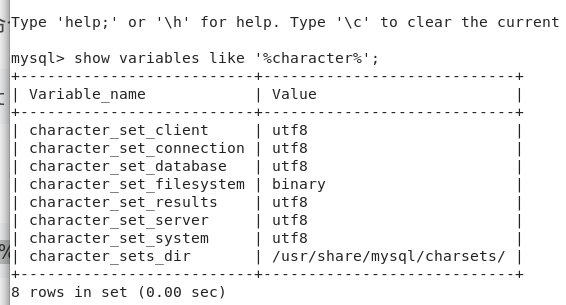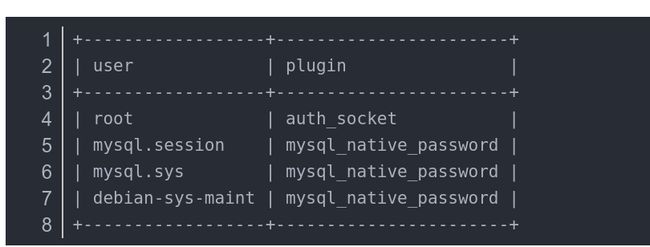安装mysql
https://blog.csdn.net/weixx3/article/details/80782479
安装图形界面
sudo apt-get install mysql-workbench
创建使用者
CREATE USER 'user'@'localhost' IDENTIFIED BY 'yourpassword';
把user改成linux用户,这样该用户也可以连接mysql。
如何启动/停止/重启MySQL
一、 启动方式
1、使用 service 启动:service mysql start
2、使用 mysqld 脚本启动:/etc/inint.d/mysql start
3、使用 safe_mysqld 启动:safe_mysql&
二、停止
1、使用 service 启动:service mysql stop
2、使用 mysqld 脚本启动:/etc/inint.d/mysql stop
3、mysqladmin shutdown
三、重启
1、使用 service 启动:service mysql restart
2、使用 mysqld 脚本启动:/etc/inint.d/mysql restart
其实有时mysql已经正 常启动了,查看mysql是否启动命令
ps -aux | grep mysqld
查看mysql是否在监 听端口命令
netstat -tl | grep mysql
会看到如下类似内容
tcp 0 0 *:mysql : LISTEN
设置编码方式 utf-8
默认编码是latin
在mysql shell中写下面代码
show variables like '%character%';
可以看到编码并不是utf-8,所以不支持中文
退出刚才的交互shell,去修改下面的配置文件
- 输入下面的命令,打开第一个配置文件
sudo vim /etc/mysql/conf.d/mysql.cnf
在 [mysql] 标签的下一行添加下面的配置
default-character-set=utf8
- 输入下面的命令,打开第二个配置文件
sudo vim /etc/mysql/mysql.conf.d/mysqld.cnf
找到 [mysqld] 标签,在其下一行添加下面的配置
character-set-server=utf8
- 配置文件修改成功之后,输入下面的命令重启mysql服务
sudo service mysql restart
重启之后再去查看数据库的默认编码方式
show variables like '%character%';
使用ubuntu 普通用户登录
Ubuntu18.04安装MySQL后普通用户无法登录
select user, plugin from mysql.user;
发现MySQL的root用户的plugin被修改了,只有换成mysql_native_password才可以使用密码登录MySQL。
使用下面的命令更改plugin,同时设置MySQL的root访问密码
update mysql.user set authentication_string=PASSWORD('12345678'), plugin='mysql_native_password' where user='root';
flush privileges;
退出后,切换到普通用户shell并重启MySQL,即可使用root用户和上一步设置的root密码登录MySQL。